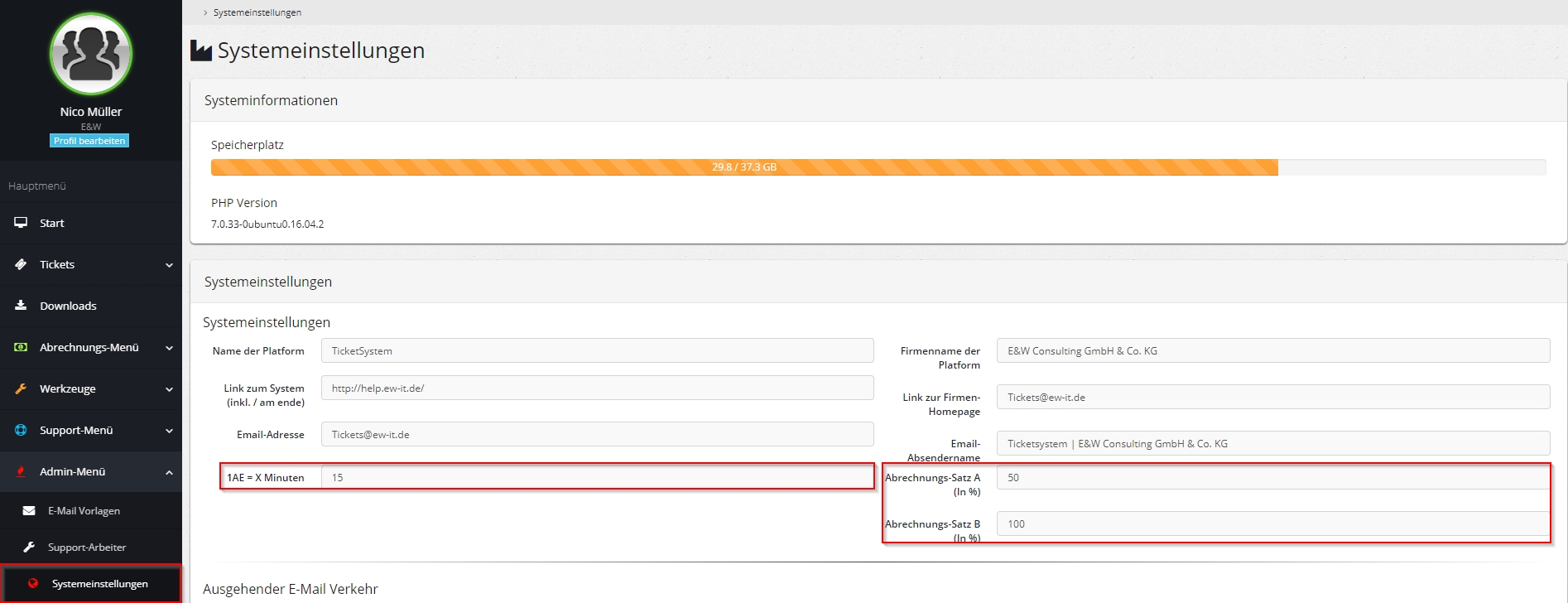Zeitenbuchung und Ticket-Einstellungen¶
Um das Optimum aus dem Ticketsystem zu ziehen, können Sie es auf Ihre eigenen Bedürfnisse anpassen. Dafür sollte man aber zuerst einige Dinge wissen, die man bei den Buchungen der Zeiten im Ticketsystem beachten muss. Hier ein Beispiel anhand der John Doe Services GmbH:
Ticket-Anlage und Zeitenbuchung¶
Wir erstellen ein neues Ticket im Namen des Kunden, geben einen aussagekräftigen Titel, die Kategorie und das Ausmaß des Problems an. Danach wird dem Ticket eine entsprechend informative Beschreibung gegeben, diese sollte die Aufgabe und die nötigen Arbeitsschritte beinhalten.
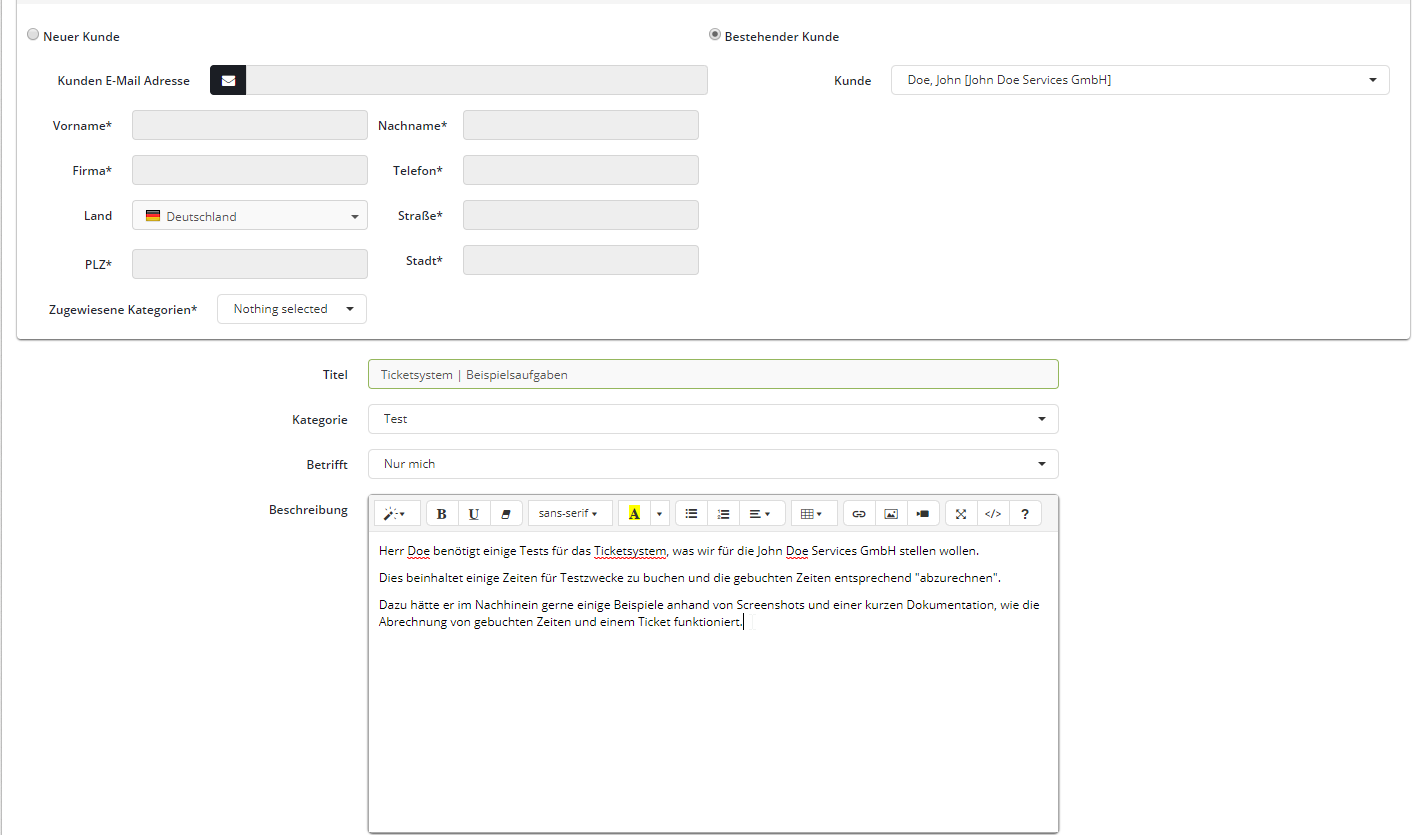
Danach müssen noch die entsprechenden Techniker zugewiesen werden. Zuerst der Primäre, danach können optional immer noch mehrere, sekundäre Techniker mit eingetragen werden. Hier kann auch ein Anfangs- und Enddatum für das Ticket gesetzt werden. Zusätzlich kann man auswählen, ob bei neuen Antworten im Bezug zum Ticket alle Techniker und/oder Kunden benachrichtigt werden.
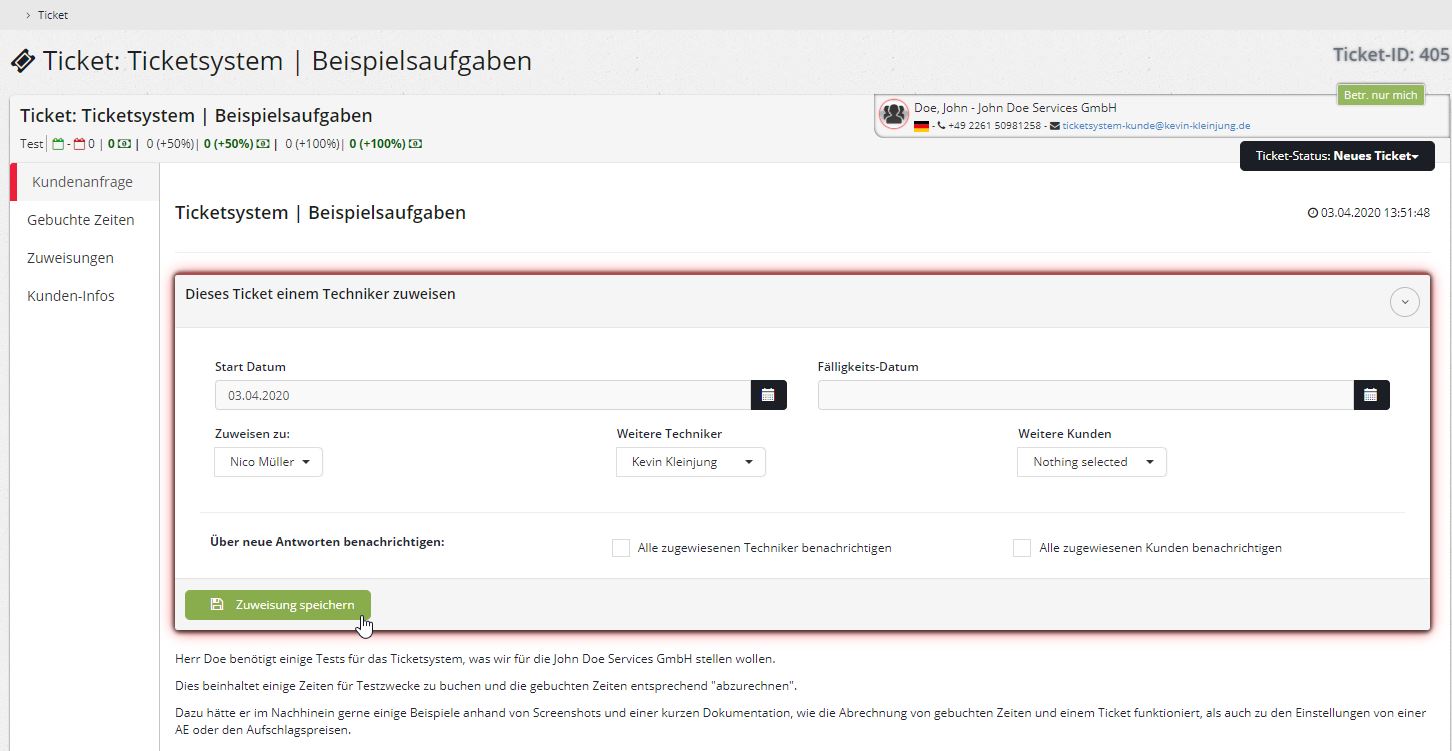
Sobald das Ticket dementsprechend erstellt wurde, kann man nun im linken Menü auf den Tab "Gebuchte Zeiten" gehen. Hier sind ebenfalls mehrere Optionen und vor allem Informationen präsent, die Sie nutzen können, um das Ticket angemessen zu füllen. Es gibt die Optionen:
-
ein Datum für die Buchung zu setzen [1]
-
Die Anfangs- und Endzeit zu setzen (wichtig für die Abrechnung Ihrer AEs) [2-3]
-
eine kurze Beschreibung Ihrer Tätigkeiten innerhalb des gebuchten Zeitraums einzutragen [4]
-
Den normalen, oder aber einen erhöhten Abrechnungssatz für die gebuchten Zeiten einzutragen [5-6]
WICHTIG! Beachten Sie, dass Zeitenbuchungen die über 00:00 gehen, separat abrechnet werden müssen, da es ansonsten zu einem Fehler in der AE-Abrechnung kommt. (Bsp.: gebuchte Zeit geht von 22:00 - 02:00, Die Zeiten müssen aber als 22:00 - 23:59 UND 00:00 - 02:00 eingetragen werden)
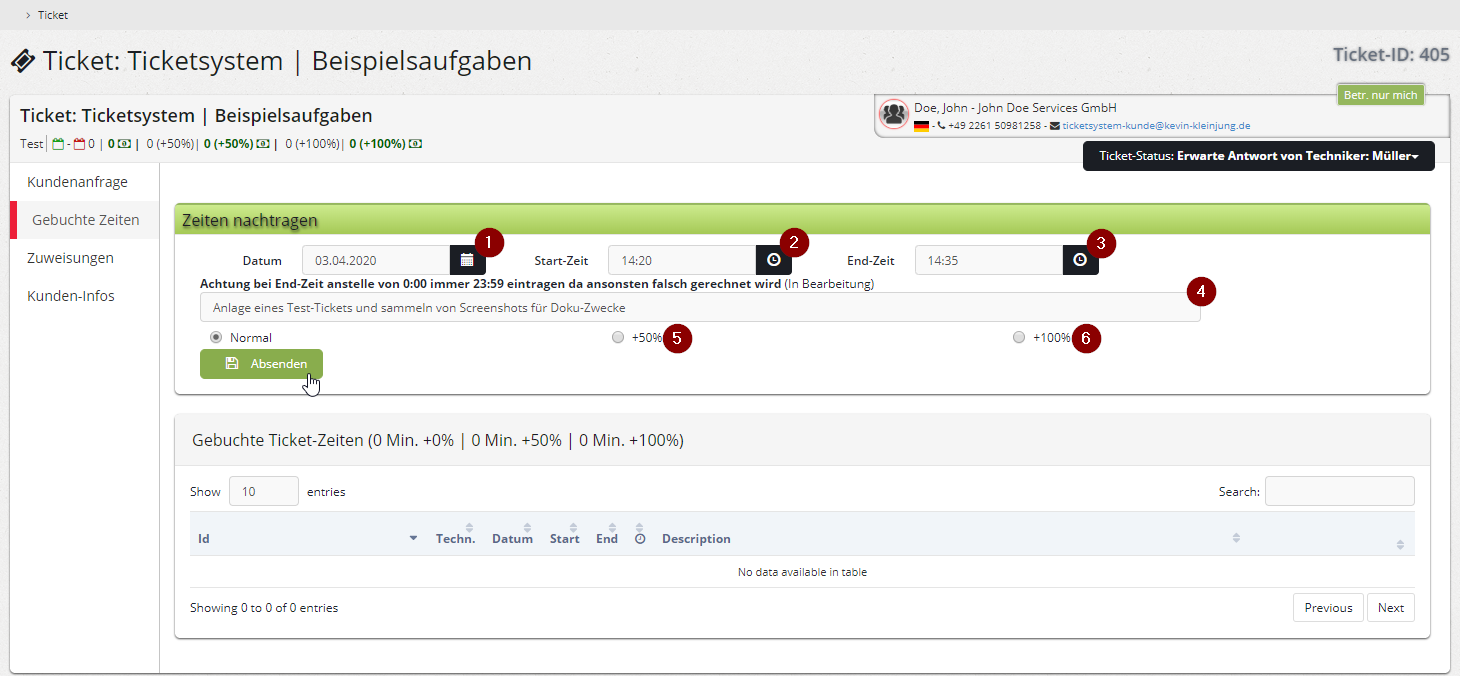
Nachdem Sie hier eine Zeit gebucht haben, taucht sie prompt in der Liste unter den Eingabefeldern auf. Hier können Sie einsehen, wer, wann, wie lange und vor allem was getan hat. Die eingetragenen Zeiten werden kumulativ über den Einträgen zusammengefasst und je nach Abrechnungsklasse voneinander getrennt. Falls Sie eine Zeit falsch gebucht haben, können Sie diese über einen Klick auf das rote Mülleimer-Icon auf der rechten Seite jederzeit entfernen. Im Bild kann man z. B. sehen, dass ein Kollege sich an der Aufgabe beteiligt hat und seine Zeit entsprechend mit eingebucht hat.
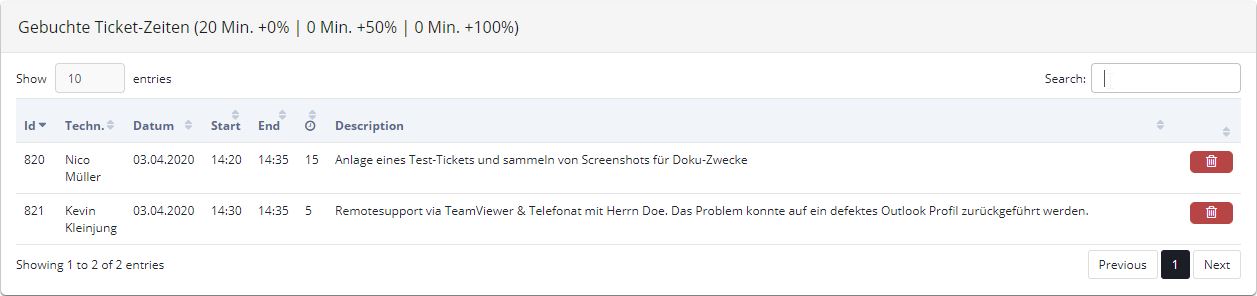
Wenn alle Zeiten korrekt gebucht sind, kann das Ticket auf den Status "Abrechnung" gesetzt werden und wird an die Buchhaltung weitergegeben.
Abrechnung eines Tickets¶
Wenn ein Ticket von einem Techniker auf Abrechnung gesetzt wurde, taucht es ohne große Verzögerung für die Buchhaltung im Abrechnungsmenü auf. Offene Tickets finden sich im Abrechnungsmenü unter dem Tab "Abzurechnen" Die Buchhaltung findet in Ihrem Menü ebenso alle Angaben zu Ticket-Titel, Kunde, Firma, dem zugewiesenen Techniker und die aufgewendete Zeit (mit Trennung zwischen verschiedenen Aufschlägen). Um ein Ticket als erledigt zu kennzeichnen, müssen Sie eine entsprechende Rechnungsnummer eingeben und mit einem Klick auf das grüne Checkmark-Icon rechts vom Eingabefeld bestätigen.
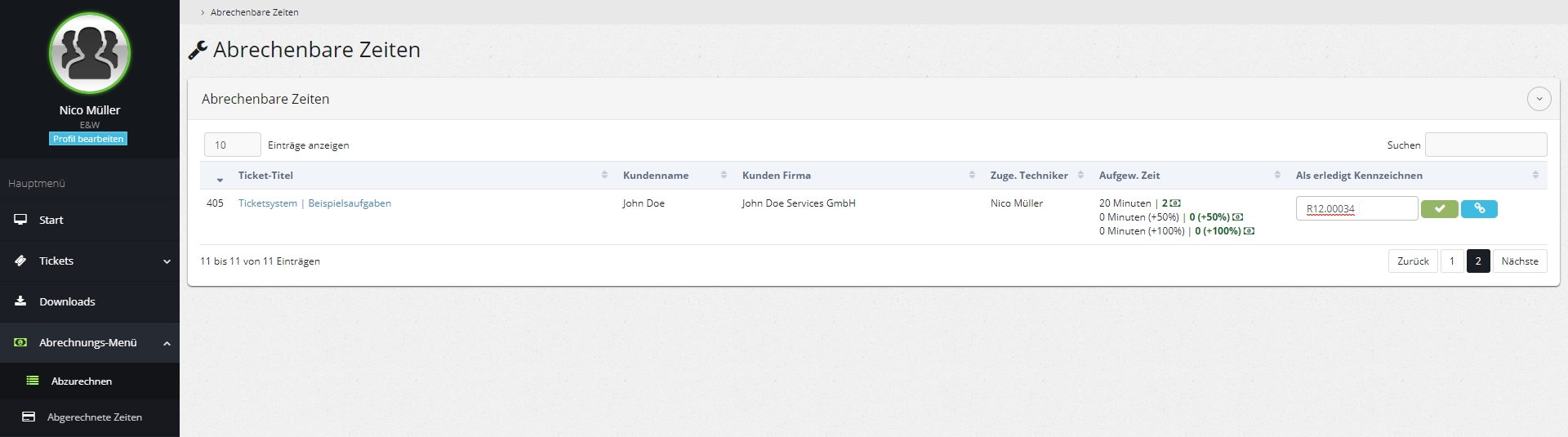
Management von AEs und Abrechnungssätzen¶
Um Ihre AEs und die Abrechnungssätze zu verwalten, müssen Sie ein Systemadmin sein, um auf die Systemeinstellungen im Admin-Menü zugreifen zu können. Sofern Sie Zugriff auf diesen Bereich besitzen, wird die Verwaltung der AEs und den entsprechenden Abrechnungssätzen eines der ersten Dinge sein, die Sie sehen werden. Beachten Sie hierbei, dass die Abrechnung von AEs in Minuten erfolgt wird, die von alternativen Abrechnungssätzen sind prozentuale Aufschläge einer AE.